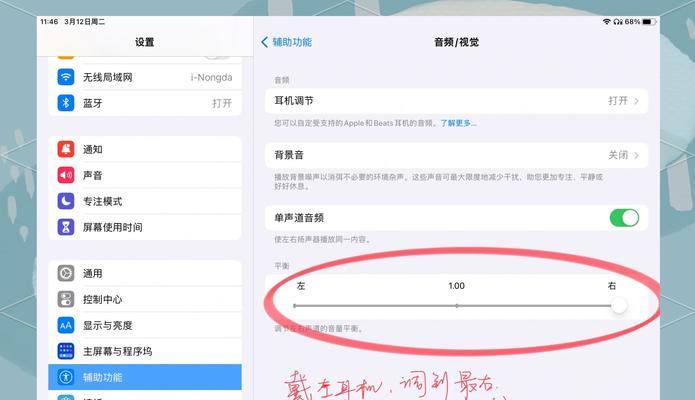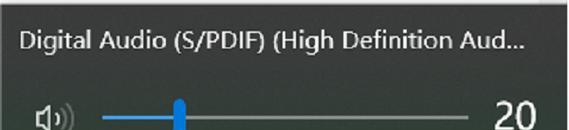在我们使用电脑的过程中,经常会遇到声音过大而导致影响到他人的状况。这不仅会给自己带来不便,还可能引起周围人的不满。了解如何妥善控制电脑音量是每一个电脑用户必须掌握的基本技能。本文将为你提供一些实用的方法来降低电脑的声音,及其背后的技术原理和应用场景,保证你的电脑环境既舒适又安静。
了解你的电脑音量系统
1.1音量调节的基本原理
在我们开篇就直奔主题之前,先来了解下电脑声音调节的基本原理。电脑的音量通过特定的软件接口进行调节,这些接口通常是由操作系统提供的。在Windows系统中,设置音量通常通过“音量控制”或“声音”设置进行;而在macOS中,则是通过“系统偏好设置”中的“声音”选项。理解这个基本原理有助于我们更好地使用以下提供的具体操作步骤。
1.2检查当前音量设置
在尝试任何调整之前,重要的是先查看当前的音量设置。不同的程序和系统可能会有不同的音量控制方式。你可以通过任务栏右下角找到音量图标,右键点击并选择“打开音量混合器”来查看和调整各种程序的音量设置。
具体操作步骤
2.1简单快捷方法:使用键盘调整音量
当电脑声音过大时,最常见的快速解决方法就是使用键盘上的音量键直接进行调整。大多数现代键盘上都有音量控制键,可以快速地增加或减少电脑的音量。
2.2调整系统声音设置
对于需要详细调整的情况,我们可以进入系统的音量设置中进行操作。这里列举Windows系统和macOS系统调整音量的具体步骤。
Windows系统声音设置步骤
1.在任务栏右下角找到扬声器图标,点击它然后选择“打开声音设置”。
2.在打开的声音设置页面中,你可以调整应用程序音量滑块,以及改变系统音量或通知音量。
3.你还可以选择“设备属性”,调整特定设备的音量。
macOS系统声音设置步骤
1.打开“系统偏好设置”,然后点击“声音”图标。
2.在“声音效果”标签页,你可以调节“音量”滑块来调整电脑声音。
3.若需要更精细的调控,可以切换到“输出”标签页,设置你所使用的输出设备的音量。
2.3使用第三方软件进行音量管理
如果你发现系统自带的音量控制不够用,还可以安装第三方软件来对音量进行更细致的管理。一些软件允许你为不同的应用设置不同的音量限制,或者创建宏命令来控制音量。
常见问题与实用技巧
3.1音量调节无效怎么办?
有时候,你可能会遇到音量调节无效的问题。这种情况下,首先检查是否是耳机或扬声器的物理连接问题,其次尝试重启音频驱动程序,或者更新至最新版本的声卡驱动。
3.2如何防止电脑自动增加音量?
一些应用程序在播放广告或视频时可能会自动增加音量。要防止这种情况,你可以:
在相关应用程序的高级设置或偏好设置中关闭音量自动增强功能。
安装具有广告拦截功能的浏览器扩展程序。
3.3如何在不打扰他人的前提下使用电脑?
在需要保持安静的环境中,可以通过插入耳机或连接外部扬声器来控制声音输出,这样既可以享受自己的音频内容,又不会影响他人。
综上所述
通过本文的介绍,相信你已经掌握了许多控制电脑音量的技巧。无论是通过键盘快捷键、系统设置,还是使用第三方软件,都有相应的方法来降低音量,确保不会因声音过大而影响到周围的人。电脑的音量控制是维护良好使用环境的重要环节,希望以上的方法能够帮助你愉快地使用电脑,享受一份宁静的个人空间。